
O Vídeo
O vídeo que tomei por exemplo é uma animação com a locução do Sebastian Vettel, que pode ser encontrada no You Tube em http://www.youtube.com/watch?v=zTkVKPdyWs0
Mesmo que você não se interesse por legendas, vale a pena ver este vídeo:
Baixando o Vídeo
O primeiro passo é trazer o vídeo para o seu micro. Para isto contei com a extensão Video DownloadHelper do Firefox, que você pode baixar de https://addons.mozilla.org/en-US/firefox/addon/3006.
 Com o Video DownloadHelper instalado, sempre que um vídeo (compatível) é apresentado, o seu ícone fica ativo. Clicando no ícone você tem a opção de baixar o vídeo. Muito simples e prático.
Com o Video DownloadHelper instalado, sempre que um vídeo (compatível) é apresentado, o seu ícone fica ativo. Clicando no ícone você tem a opção de baixar o vídeo. Muito simples e prático.Mas nem sempre rápido, pois os vídeos não são exatamente pequenos. No caso do vídeo que escolhi, são 20,8M para 02:22 minutos.
Convertendo o Vídeo
O vídeo baixado está no formato flv, que pode ser visto através do VideoLAN (http://www.videolan.org/). Entretanto, este formato não é suportado pelo programa de edição de legendas que eu escolhi, portanto precisa ser convertido.
As minhas duas primeiras experiências de conversão não foram boas: o Prism Video Converter (http://www.nchsoftware.com/prism/plus.html) perdeu o som na conversão. O Format Factory (http://format-factory.en.softonic.com/) converteu o vídeo com muita qualidade, mas o áudio ficou alguns segundos atrasado.
No final acabei usando o recurso de conversão do próprio Video DownloadHelper. É preciso fazer um download adicional para ter este item acrescentado no menu Tools (Ferramentas) do Firefox.
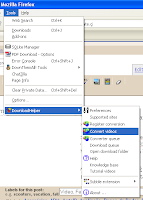
Para obter uma qualidade boa, selecionei a opção MPEG e nos detalhes liguei "Same quality".
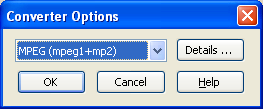
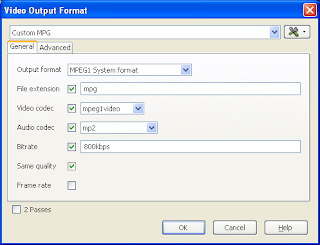
Legendando
Chegamos finalmente à parte que interessa. Após algumas tentativas frustradas, encontrei o Subtitle Workshop (http://www.urusoft.net/products.php?cat=sw), que atende às minhas necessidades.
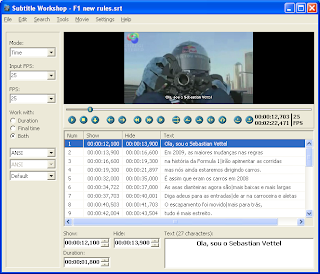
Este programa é bastante rico em recurso e eu usei apenas o básico:
- Use Movie Open para abrir o vídeo (no meu caso, "F1 new rules.mpg").
- Use File New Subtitle para iniciar a criação das legendas.
- Assita o vídeo e pressione Ins no começo de cada frase, para inserir uma legenda neste ponto.
- Volte o vídeo para o começo e assista novamente. Dê pausa em cada legenda (inicialmente vazias) e digite o texto na parte de baixo da tela.
- Volte o vídeo para o começo, selecione a primeira legenda na lista e assista mais uma vez. No final de cada frase digite Alt V para marcar o tempo final.
- Você pode acertar os tempos diretamente na parte inferior da tela, após selecionar a legenda.
- Use File Save As para salvar as legendas. Existem muitos formatos, normalmente se usa o SubRip (SRT). Se você começar o nome do arquivo de legenda com o nome do arquivo com o vídeo, a maioria dos tocadores usará automagicamente a legenda.
Incompatibilidades
O resultado final do procedimento acima (F1 new rules.mpg + F1 new rules.srt) funcionou perfeitamente com o Windows Media Player. Entretanto, o VideoLAN não apresenta as legendas.
Usando o arquivo original (F1 new rules.flv) com o VideoLAN, as primeiras legendas não aparecem.
Se ao invés de MPEG for selecionado AVI (mpg4 + mp3) na conversão do Video DownloadHelper (não esquecendo de selecionar 'same quality'), o video toca com legendas no VideoLAN. Entretanto, o Subtitle Workshop não conseguiu mostrar o vídeo (reclamou da falta de um codec).
É claro que todos estes comportamentos dependem das versões dos softwares e dos codecs.
Nenhum comentário:
Postar um comentário